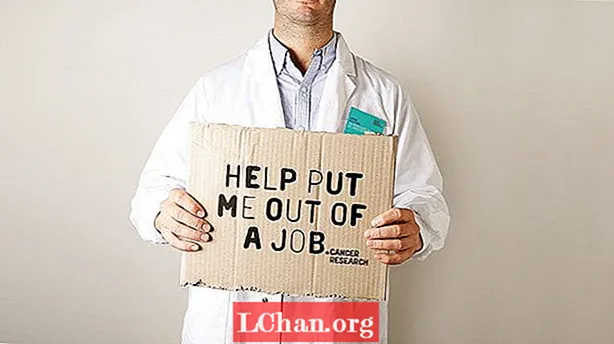Contenuto
- 01. Preparazione
- 02. Aggiungi il tuo file video
- 03. Aggiungi una descrizione
- 04. Aggiungi un'immagine
- 05. Aggiungi tag
- 06. Controlla gli aspetti legali
- 07. Seleziona licenza e altri dettagli
- 08. Aggiungi elementi video
- 09. Selezionare le impostazioni di visibilità

In questo articolo ti mostreremo come caricare un video su YouTube in otto semplici passaggi. Innanzitutto, impostiamo la scena ... Quindi, hai finito il tuo capolavoro di cortometraggio o hai impostato i diritti del mondo nel tuo ultimo vlog e sei pronto a pubblicarlo in modo che il mondo lo possa vedere. Ora devi sapere come caricare un video su YouTube.
Bene, sei fortunato. In questa guida, ti guideremo attraverso tutti i passaggi necessari per ottenere il tuo lavoro da quello che hai scelto software di editing video, alla popolare piattaforma sociale dominante YouTube. Ma non è tutto. Forniremo anche alcuni pratici suggerimenti su come ottimizzare la pagina del tuo video per attirare sempre più spettatori. Raccoglierai Mi piace e iscritti in pochissimo tempo.
Cerchi opzioni software di editing video un po 'più approfondite prima di imparare a caricare un video su YouTube? Dai un'occhiata a questi due marchi di fiducia ...

Premiere Pro: il miglior software di editing video
Rivolto a editor professionisti, Adobe Premiere Pro è la nostra scelta di software di editing video. Questo strumento standard del settore funziona sia su PC che su Mac e offre tutto ciò di cui hai bisogno.
Visualizza offerta

Final Cut Pro X: la scelta migliore per gli utenti Mac
Ottimizzato per macOS, Final Cut Pro gode di un'ottima reputazione nel settore ed è l'opzione migliore per gli utenti Apple che desiderano realizzare filmati facilmente.
Visualizza offerta
01. Preparazione

YouTube può funzionare con diversi tipi di file video, ma per ridurre al minimo il tempo di elaborazione e ridurre il rischio di compressione visibile, ti consigliamo di esportare dal tuo software di editing utilizzando qualcosa di simile alle impostazioni consigliate. Molte applicazioni di editing hanno un preset di YouTube che puoi selezionare durante l'esportazione (consulta la nostra guida alle migliori app di editing video per YouTube), ma se il tuo non lo ha, le impostazioni importanti sono: Contenitore MP4; audio in codec AAC-LC, video in codec H.264, senza interlacciamento e bitrate variabile; e proporzioni 16: 9.
L'altra cosa di cui hai bisogno prima di caricare è un account Google: YouTube è di proprietà di Google e hai bisogno di un account per tutti i siti web di Google. Fai clic su Accedi nella pagina principale di YouTube per accedere al tuo account. Se non ne hai già uno, è possibile creare un account. Non ci vuole molto per inserire i tuoi dati e andare avanti, ma vale la pena dedicare del tempo per aggiungere un'immagine del profilo, poiché verrà visualizzata sul tuo canale e la renderà un po 'più visiva.
02. Aggiungi il tuo file video

Nella pagina principale di YouTube, fai clic sull'icona Crea nell'angolo in alto a destra: è quella a forma di fotocamera con un segno più. Questo ti porterà a una pagina in cui selezioni il file video che desideri caricare dal tuo computer. Trascina il file da una finestra di Esplora file (o dal Finder su Mac) oppure fai clic su Seleziona file e utilizza l'interfaccia di YouTube per trovare il tuo video.
03. Aggiungi una descrizione

Durante il caricamento del video, ci sono tre schede in cui puoi inserire le informazioni su di esso. Nella scheda Dettagli, la prima cosa da fare è fornire una descrizione al tuo video. Questo è importante, poiché farà parte dei metadati (le informazioni che YouTube fornisce ai motori di ricerca per attirare gli spettatori). Prova a riassumere il video in modo accattivante ma conciso e includi parole chiave che le persone potrebbero cercare, come nomi di persone, prodotti o luoghi coinvolti.
04. Aggiungi un'immagine

La tua immagine in miniatura apparirà accanto al titolo del video nei risultati di ricerca, quindi dovrebbe essere accattivante. Non deve essere un semplice screengrab; considera l'aggiunta di elementi come il testo. Guarda altre miniature su YouTube e vedi cosa cattura la tua attenzione. Per ottenere i migliori risultati, l'immagine dovrebbe avere proporzioni 16: 9 e 1280 x 720 pixel e la dimensione massima del file è di 2 MB. Una volta preparata l'immagine, fai clic sul pulsante Carica miniatura nella scheda Dettagli e individua l'immagine sul tuo computer.
05. Aggiungi tag

Quindi, aggiungi i tag. Sebbene non siano importanti quanto la descrizione, queste sono parole chiave che entreranno nei metadati e promuoveranno il tuo video alle persone che cercano le stesse parole. Elenca le parole e le frasi correlate all'argomento del video che pensi che le persone possano cercare, in particolare quelle che non hai incluso nella descrizione. Non utilizzare troppi tag, tuttavia, poiché ciò può confondere l'algoritmo di YouTube e fare più male che bene. Da cinque a otto tag sono l'ideale.
06. Controlla gli aspetti legali

Alcuni dettagli devono essere compilati per scopi legali. Devi specificare se il video è destinato ai bambini, in particolare ai minori di 13 anni. Puoi quindi scegliere se limitare il tuo video agli spettatori maggiori di 18 anni; questo è facoltativo, ma se non lo limiti e il tuo video presenta contenuti non adatti ai minori, come violenza o parolacce, la restrizione ti verrà imposta. Inoltre, se il tuo video contiene promozioni a pagamento, devi dichiararlo qui.
07. Seleziona licenza e altri dettagli
Ci sono alcune altre opzioni da considerare nella pagina Dettagli. Un importante è la licenza. Se selezioni la licenza YouTube standard, concedi solo a YouTube i diritti di mostrare il tuo video e non ne consenti la copia altrove. Se selezioni Creative Commons, concedi a chiunque il permesso di riutilizzare il tuo filmato. Il resto delle opzioni in questa scheda sono autoesplicative, ma assicurati di inserire il più possibile, poiché tutto aiuterà con i metadati.
08. Aggiungi elementi video

Se stai creando un canale con più video, puoi utilizzare le schede e le schermate finali per la promozione incrociata. Le schede sono notifiche che compaiono sul video, in un momento e in un luogo specificati. Quando si fa clic su, indirizzano lo spettatore a un altro video, playlist o canale. Le schermate finali sono un po 'più complesse; vengono visualizzati alla fine del video e possono collegare gli spettatori a un massimo di quattro elementi aggiuntivi. Puoi aggiungerli entrambi utilizzando la seconda scheda della pagina di caricamento del video, Elementi video.
09. Selezionare le impostazioni di visibilità

Il passaggio finale della nostra guida su come caricare un video su YouTube è qui! Nella scheda Visibilità, puoi impostare chi può vedere il tuo video. Le tre opzioni principali sono Pubblico (chiunque può cercarlo e guardarlo), Non elencato (non apparirà nelle ricerche ma sarà visualizzabile da chiunque abbia il collegamento) e Privato (solo tu e le persone a cui concedi l'accesso potrete per vederlo). Puoi anche programmare la pubblicazione del tuo video a un'ora e una data prestabilite. Considera l'idea di organizzare una première, in modo da creare buzz sui social media fino all'appuntamento e gli spettatori possono guardarlo e discuterne contemporaneamente.